

工具/原料:
系统版本:windows10系统
品牌型号:华硕vivobook14
方法/步骤:
方法一:使用Windows自带工具来修复蓝屏
Windows系统自带了许多维护工具,包括检查磁盘错误、扫描恶意软件、修复系统文件等。在遇到电脑蓝屏问题时,我们可以使用Windows自带的工具进行系统修复。
具体方法是:按下【Win+X】键,选择【命令提示符(管理员)】,输入【sfc /scannow】命令,等待扫描完毕即可。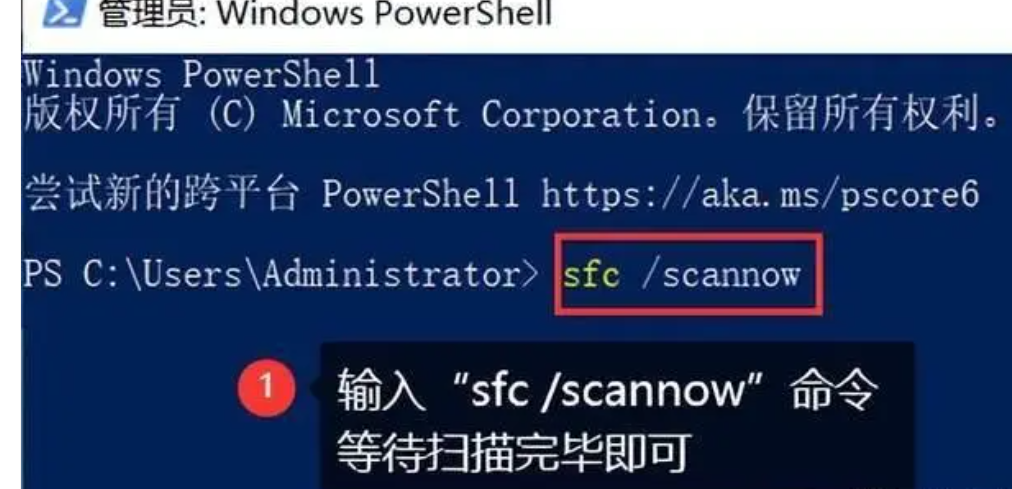
方法二:更新驱动程序
过时或不兼容的驱动程序可能导致系统蓝屏。为了解决这个问题,您可以尝试更新驱动程序。以下是更新驱动程序的方法:
打开设备管理器:在Windows系统中,按下Win + X组合键,选择"设备管理器"。
找到有问题的设备:在设备管理器中,查找有黄色感叹号或问号标记的设备,这表示该设备的驱动程序可能需要更新。
更新驱动程序:右键单击要更新的设备,选择"更新驱动程序",然后选择自动搜索更新或手动安装最新的驱动程序。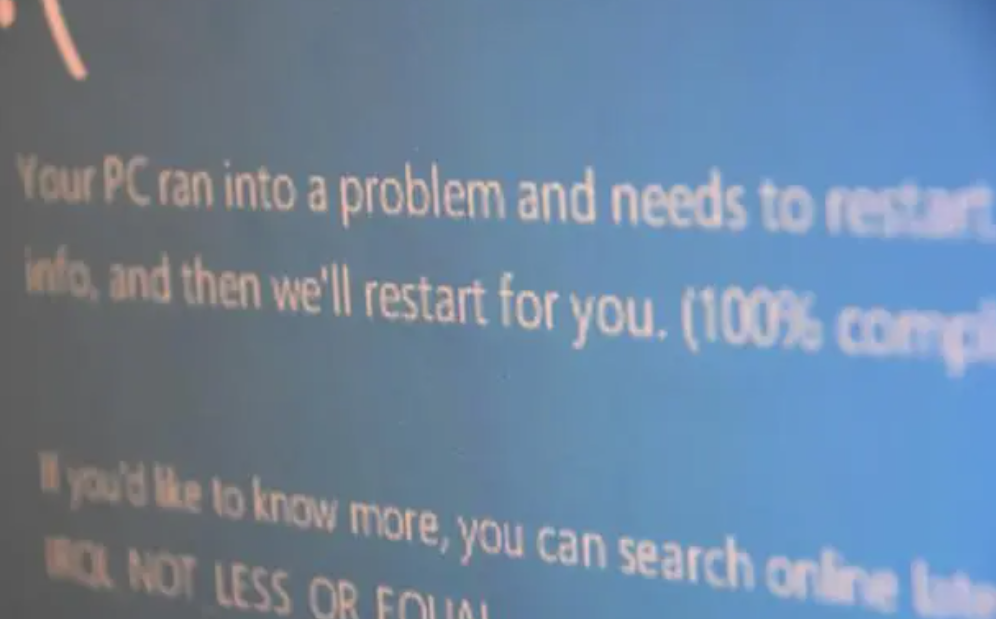
总结:
方法一:使用Windows自带工具来修复蓝屏
输入【sfc /scannow】命令,等待扫描完毕即可。
方法二:更新驱动程序
单击要更新的设备,选择"更新驱动程序".

工具/原料:
系统版本:windows10系统
品牌型号:华硕vivobook14
方法/步骤:
方法一:使用Windows自带工具来修复蓝屏
Windows系统自带了许多维护工具,包括检查磁盘错误、扫描恶意软件、修复系统文件等。在遇到电脑蓝屏问题时,我们可以使用Windows自带的工具进行系统修复。
具体方法是:按下【Win+X】键,选择【命令提示符(管理员)】,输入【sfc /scannow】命令,等待扫描完毕即可。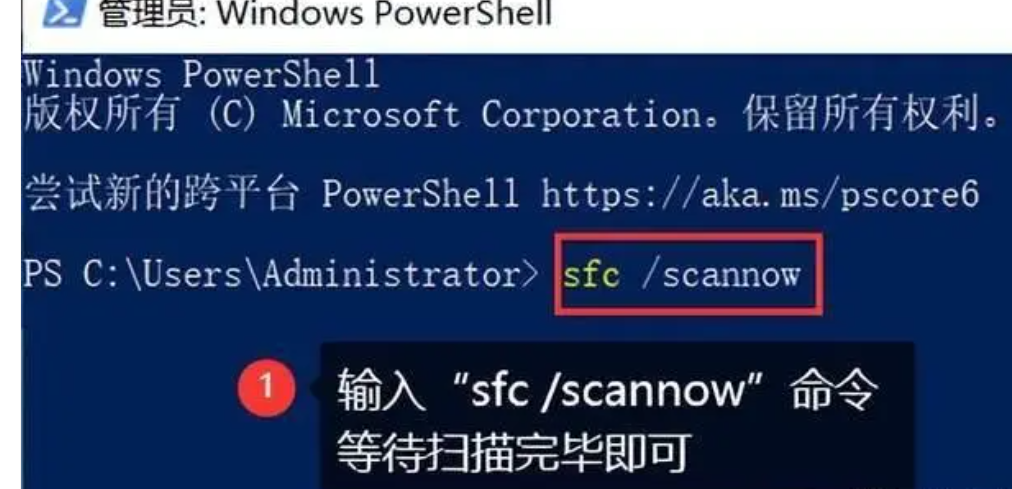
方法二:更新驱动程序
过时或不兼容的驱动程序可能导致系统蓝屏。为了解决这个问题,您可以尝试更新驱动程序。以下是更新驱动程序的方法:
打开设备管理器:在Windows系统中,按下Win + X组合键,选择"设备管理器"。
找到有问题的设备:在设备管理器中,查找有黄色感叹号或问号标记的设备,这表示该设备的驱动程序可能需要更新。
更新驱动程序:右键单击要更新的设备,选择"更新驱动程序",然后选择自动搜索更新或手动安装最新的驱动程序。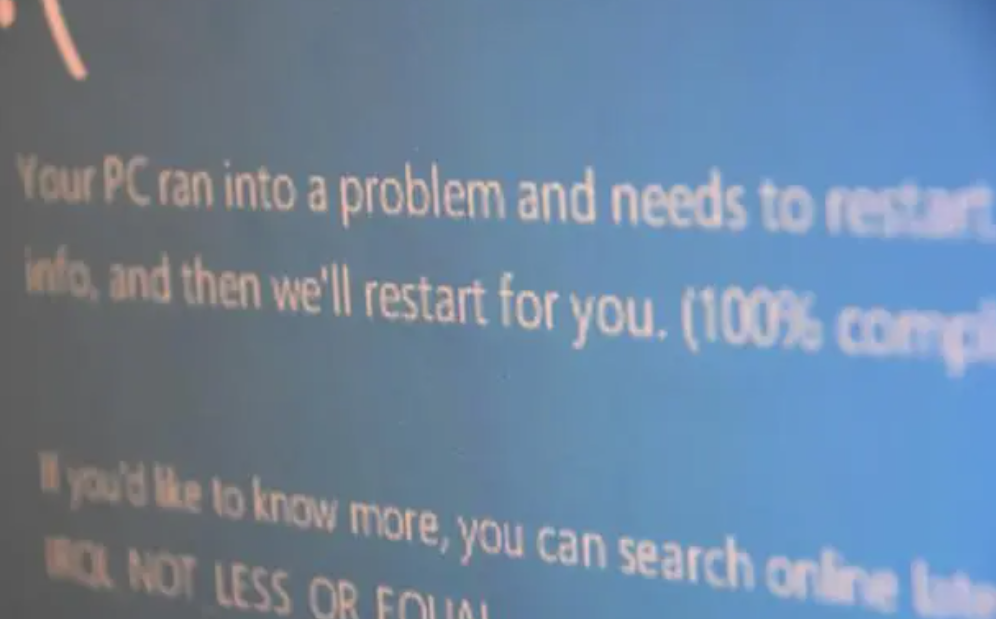
总结:
方法一:使用Windows自带工具来修复蓝屏
输入【sfc /scannow】命令,等待扫描完毕即可。
方法二:更新驱动程序
单击要更新的设备,选择"更新驱动程序".
















